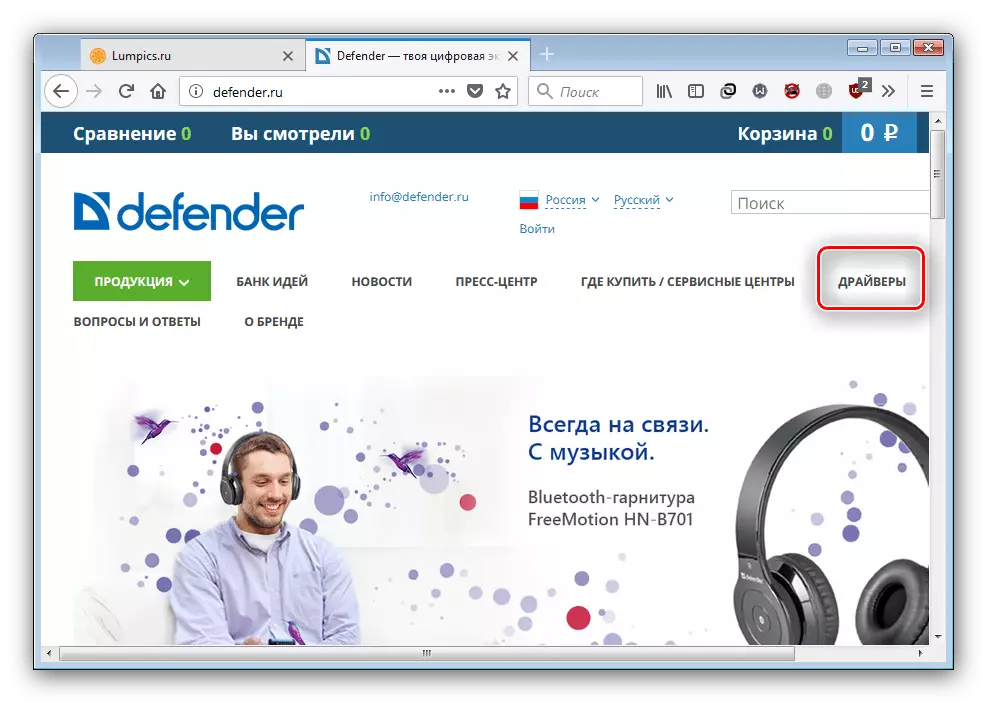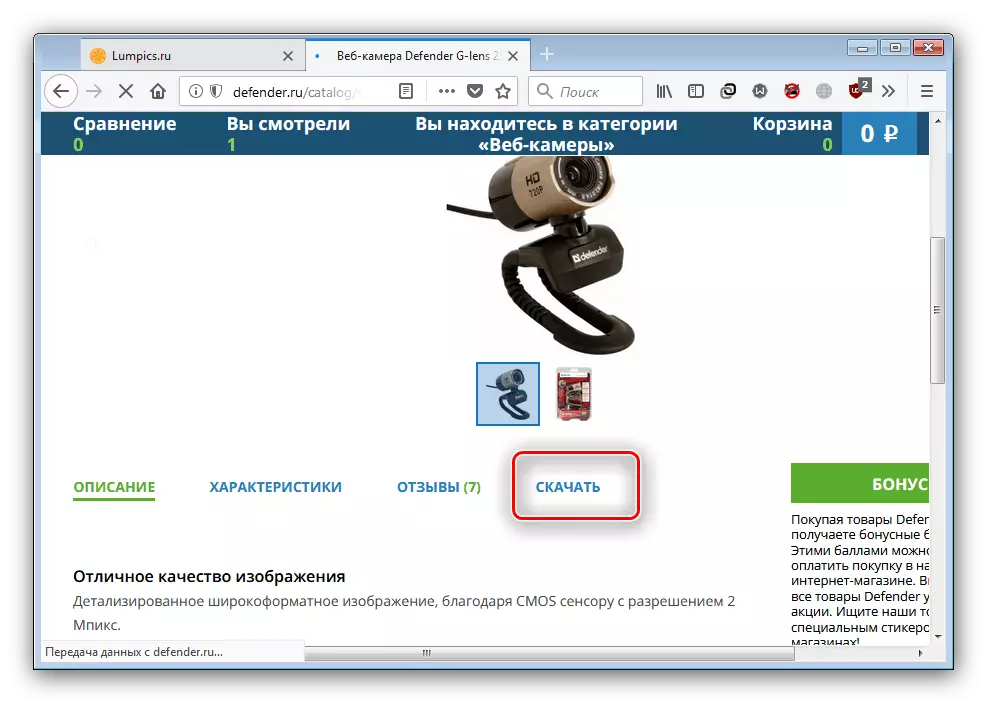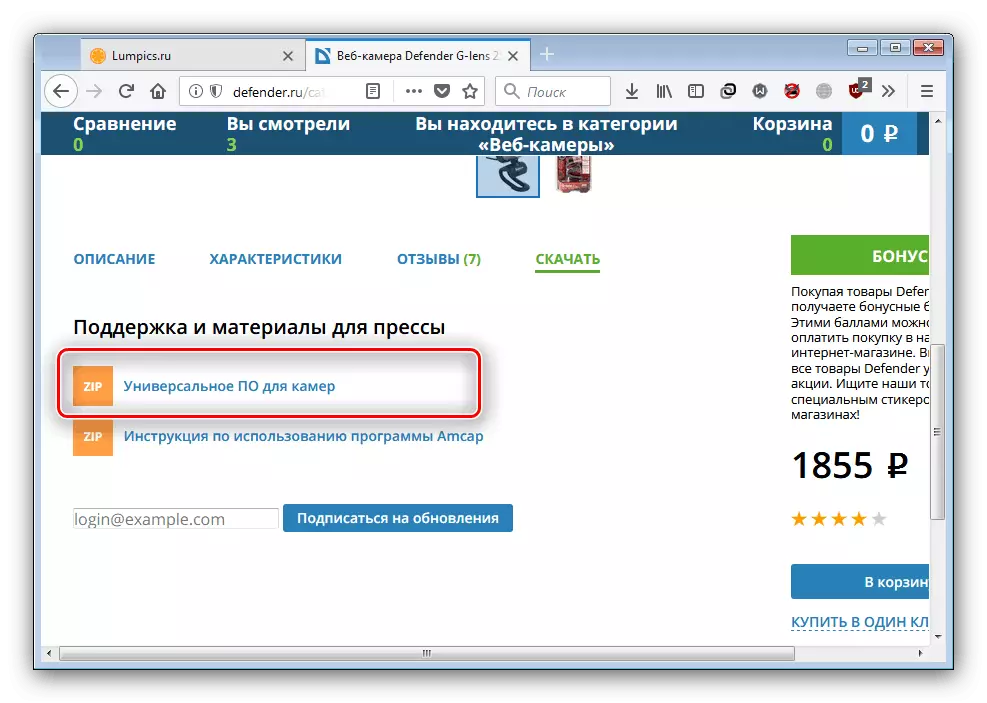اڪثر جديد ويب ڪيمرس ڪم ڪري سگھن ٿا ۽ بغير، مڪمل ڪارڪردگي حاصل ڪرڻ لاء، گھرن کي اڃا به گذارڻ جي ضرورت آهي. اڳيون، اسان توهان کي محافظ صنعتڪار کان ڊوائيسز لاء هن ڪم جي حل تي متعارف ڪنداسين.
اسان محافظ ويب ڪيسن لاء ڊرائيور ڳولي رهيا آهيون
انهن تي اعتماد واري ڊوائيسز لاء سافٽ ويئر ڊائون لوڊ ڪرڻ ۽ انسٽال ڪرڻ جا چار طريقا آهن جيڪي اعتبار کان ڌار آهن. اچو ته هڪ اختيار سان شروع ڪريون جيڪو سٺو نتيجو جي ضمانت ڏي.طريقو 1: محافظ ويب سائيٽ
ڪيترائي پرديري آلات سرڪاري ماڳن تي مشتمل آهن ته جيئن سامان ٺاهيندڙن لاء سرڪاري سائيٽن تي مشتمل آهن. خفار، ۽ تنهن ڪري انهن جي پورچي تي، هڪ سروس سافٽويئر لوڊ ڪندي سيڪشن تي مشتمل آهي ته انهن جي پورائي تي موجود آهي.
ويب وسيلا محافظ
- مڪمل پيج ڊائون لوڊ ڪرڻ کان پوء "ڊرائيور" واري شيء کي هيڊر ۾ ڳوليو ۽ ان تي ڪلڪ ڪريو.
- اڳيون، توهان کي ڊوائيس سيڪشن ڏانهن وڃڻ جي ضرورت آهي - ان لاء، "ويب ڪئميرا" جي بٽڻ کي ڳولهيو ۽ ان تي ڪلڪ ڪريو.
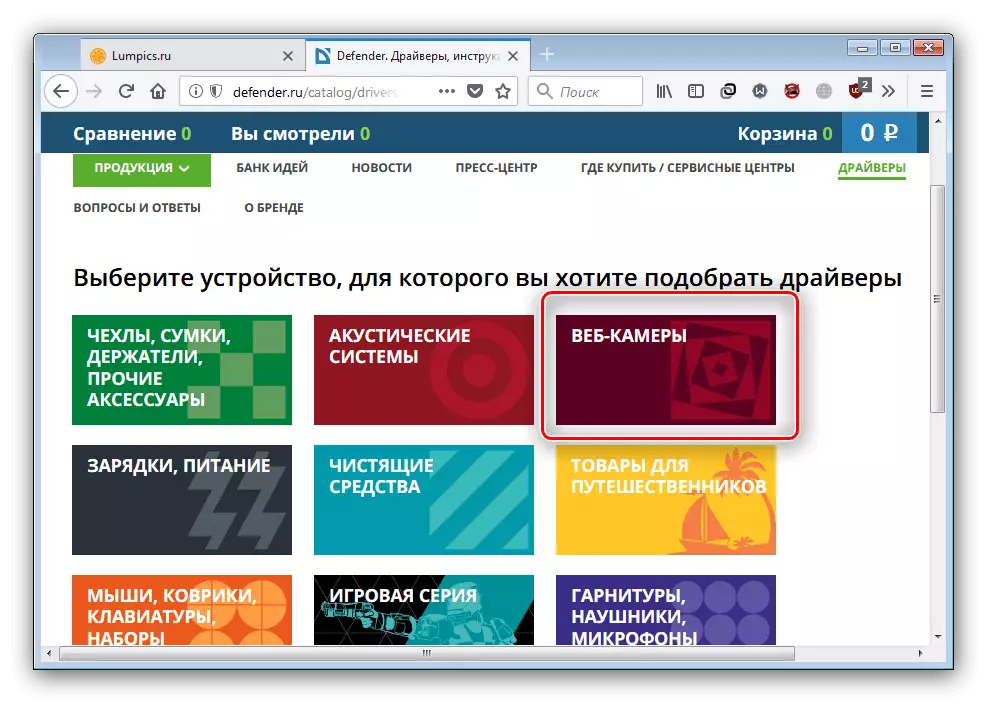
پاپ اپ مينيو ۾ چونڊ جي تصديق ڪريو.
- پوء انهن کي خاص طور تي توهان جي ويب ڪيمم ۾ ڳوليو. جيڪڏهن توهان ماڊل نمبر نٿا do اڻو، ڊوائيسز جي تصويرن تي ڌيان ڏيو.
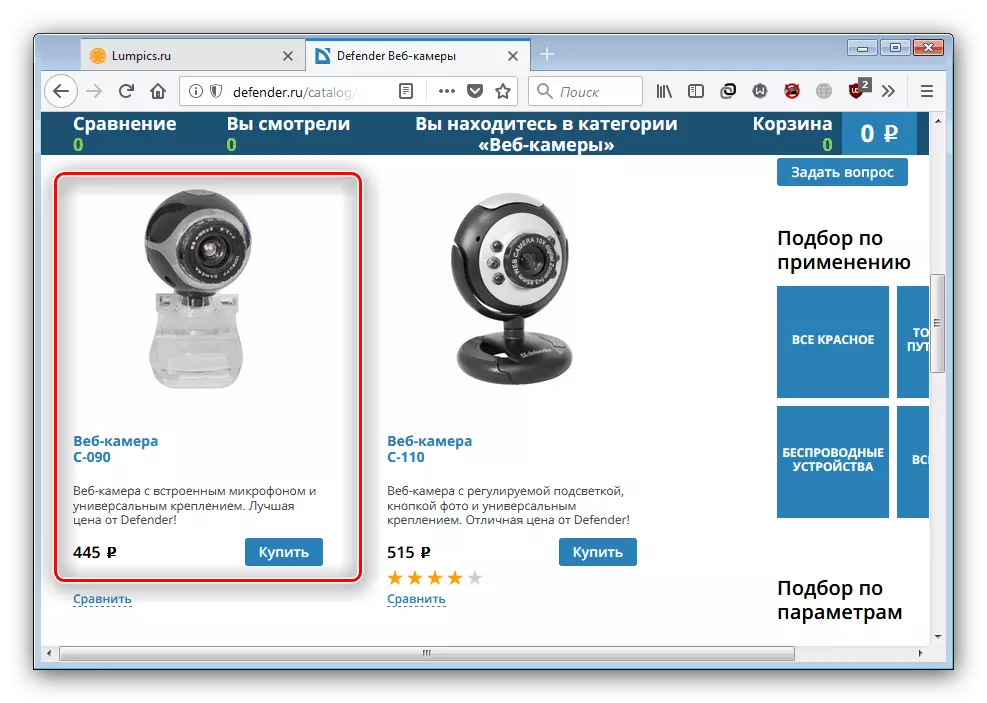
جيڪڏهن توهان گهربل ڊوائيس نه ڳوليندا، لنڪ تي ڪلڪ ڪريو "آرڪائيو" - شايد چيمبر پيج اتي واقع آهي.
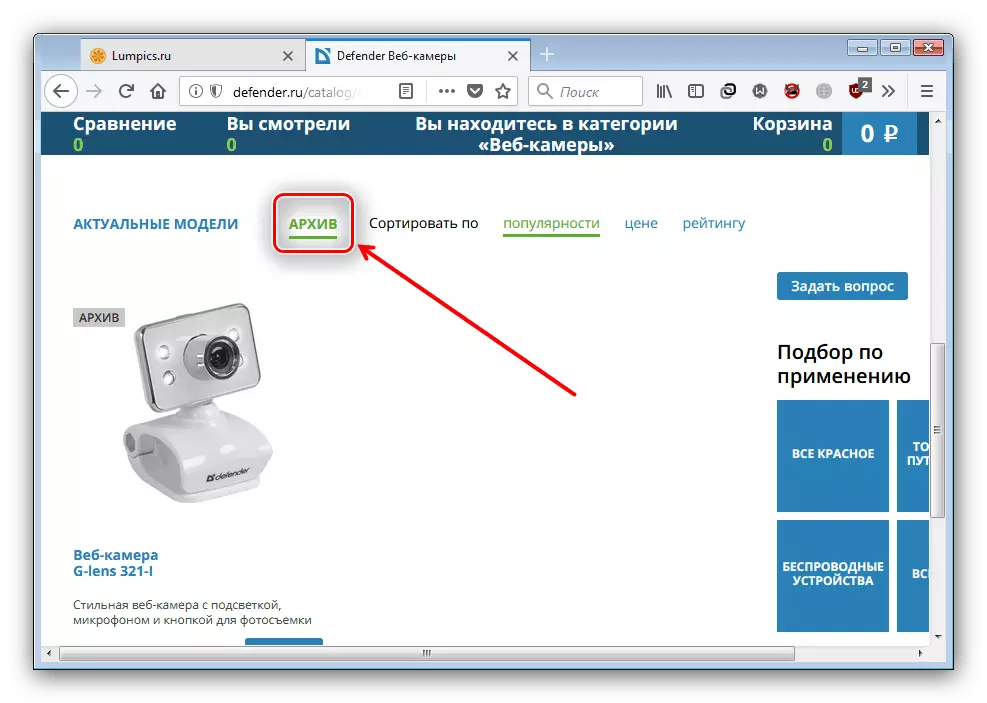
جاري رکڻ لاء، ڊوائيس جي تصوير يا نالي تي ڪلڪ ڪريو.
- ڊوائيس پيج تي، "ڊائون لوڊ" واري شيء ڳوليو ۽ ان تي ڪلڪ ڪريو.
- ڊائون لوڊ جي صفحي تي، ڪائناري سافٽويئر جي لنڪ تي ڪلڪ ڪريو.
- ڊائون لوڊ ڪريو آرڪائيو ڊرائيور مئنيجمينٽ جي افاديت شروع ٿيندي. پڪ ڪريو ته ڪمپيوٽر تي زپ آرڪائيوز سان ڪم ڪرڻ لاء پروگرام آهن.
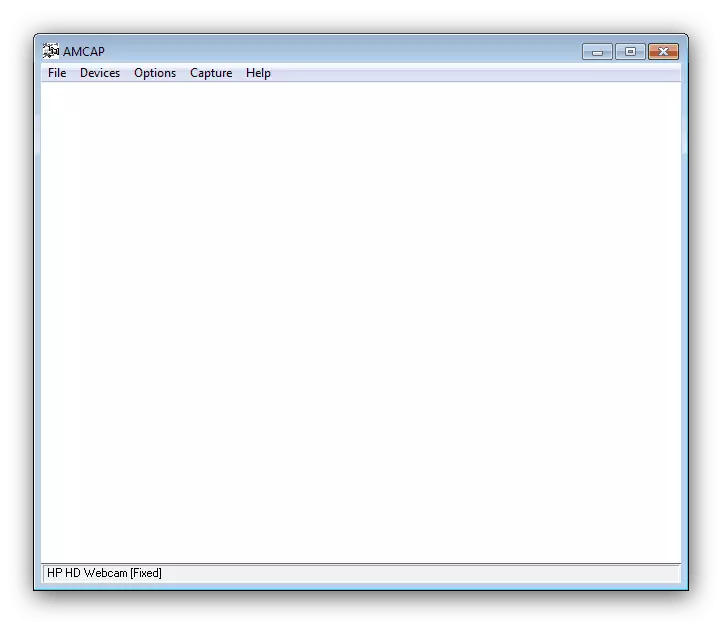
جيئن اسين ڏسون ٿا، هن طريقي سان ڪجهه به پيچيده ناهي.
طريقو 2: ٽئين پارٽي جا حل
غور هيٺ ڊرائيور لاء ڊرائيور وصول ڪرڻ جو هڪ ٻيو طريقو آهي: ايپليڪيشنز جيڪي سامان کي غائب يا پراڻي ڊرائيور کي ڳولڻ جي قابل آهن. اسان جي هن درجي جو اسان جا سڀ مشهور پروگرام، اسان جا ليکڪ هڪ الڳ مضمون ۾ نظرثاني ڪئي.
وڌيڪ پڙهو: مشهور ڊرائيور اسپيڪر جو جائزو
توهان جي مضمون ۾ پيش ڪيو ته اپليڪيشن جي ڪنهن به چونڊي ڪرڻ جو حق آهي، پر اسان کي ڪنڀار جي هڪ انگ جو هڪ سيٽ لاء ڪوشان رهندا حل طور Driverpack حل ڪرڻ لاء ادا ڌيان ڪري اوهان کي صلاح. هن پروگرام استعمال ڪري چئجي، پر مشڪلات جي صورت ۾، سنڌ جي مينوئل تي عمل ڪرڻ جي حوالي.
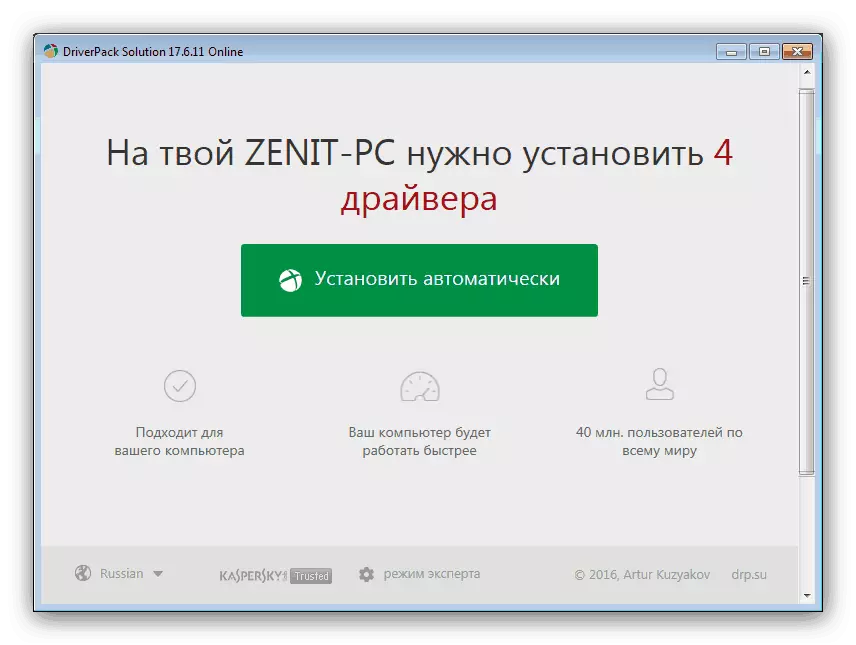
سبق: ڊرائيور اسپيڪ حل استعمال ڪندي ڊرائيور جي تنصيب
طريقو 3: ڪئميرا سڃاڻپ
Webcams، ڪنهن ٻئي پردي جي ڊوائس وانگر، هڪ منفرد سامان سڃاڻپ ڪئي آهي. هيء سڃاڻپ ڊرائيور جي تلاش ۾ مفيد آهي: وڃ Devid يا GetDrivers طرح جي وسيلن جي صفحي کي، جي سڃاڻپ ۾ داخل، ۽ پوء اتان کان ئي ضروري سافٽ ويئر ڊائون لوڊ.

هن جو طريقو استعمال ڪرڻ جي تفصيل هڪ الڳ مينوئل ۾ بيان ڪيل آهن.
عبرت: ڊرائيور تي ڳولھا ڪرڻ لاء سنڌ جي سڃاڻپ استعمال ڪريو
طريقو 4: سسٽم
نه به هڪ حل آهي ته ٽئين پارٽي جي پروگرام جي انسٽاليشن جي ضرورت نه رکندو آھي يا انٽرنيٽ خدمتن کي استعمال ڪندي آهي. هن حل لاء، توهان جي Windows ڊوائس مئنيجر، هڪ جنهن جي لاء ان جي ڳولا آهي، ان سان گڏو گڏ ڊائون لوڊنگ ۽ ڏيکاريل هارڊويئر کي ڊرائيور انسٽال ڪرڻ لاء استعمال ڪرڻ جي ضرورت آهي.
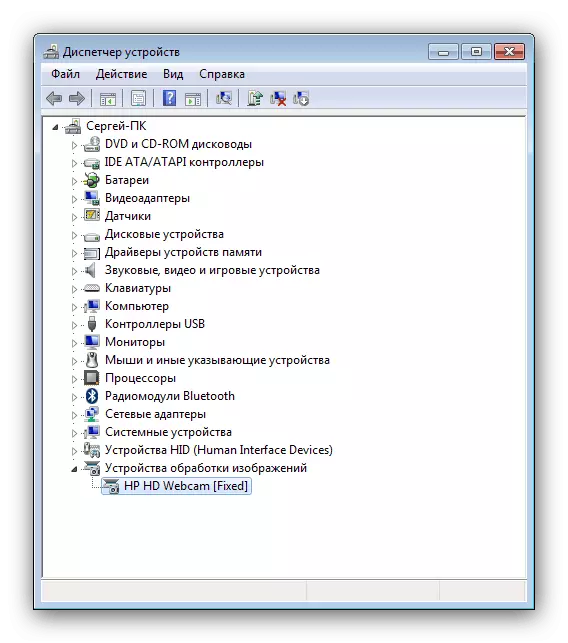
هيء طريقو الهاس نگر سادو سڀ فيصلا مٿي بيان ڪيو آهي، پر ان جو فرزند صارفين کي ڏکيو لڳي سگھي ٿو. هن درجي لاء، اسان کي هيٺ ڏنل لنڪ تي هڪ تفصيلي عبرت موجود تيار ڪيو اٿئون.
وڌيڪ پڙهڻ: نظام ذريعي ان جي ڊرائيور انسٽال
اسان پئجي ويو ۽ محافظ گلزار کي ڊرائيور انسٽال ڪرڻ لاء سڀ کان موثر طريقن تي پائيندو.